大家在升級win10系統後,經常會提示一些通知或者操作消息,有時候在玩游戲或者看視頻的時候提示這些消息,會給大家造成一定的困擾,那麼win10怎麼屏蔽通知和操作中心消息提示,win10如何屏蔽提示消息,下面小編就給大家帶來詳細的介紹。
1.首先,咱們需要返回到win10系統的傳統桌面位置,之後,咱們同時按下鍵盤上的win+R快捷鍵打開電腦的運行窗口,在打開的運行窗口中,咱們輸入gpedit.msc並單擊回車,這樣就可以打開win10系統的組策略編輯器窗口了。
2.在打開的組策略編輯器窗口中,咱們依次點擊展開左側菜單中的用戶配置-》管理模板-》“開始”菜單和任務欄-》通知,先點擊選中“通知”,然後在右側窗口,就可以看到“設置每日的免打擾時間開始時間”和“設置每日的免打擾時間結束時間”兩個選項了。
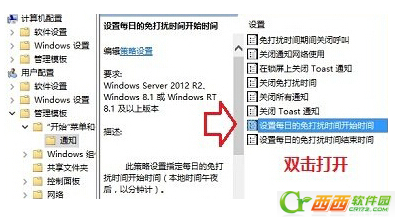
3.咱們分別雙擊打開這兩項的設置窗口,先點擊選擇“已啟用”,然後設置開啟時間(以分鐘計),然後點擊底部“確定”即可。
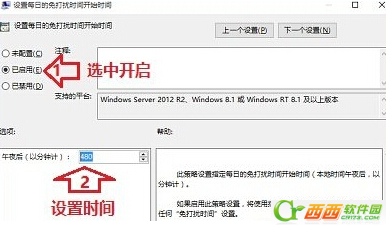
這就是小編給大家帶來的win10系統屏蔽提示消息的方法了,希望可以幫助到大家。